
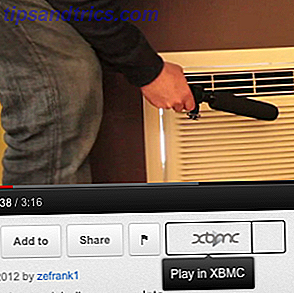 Send enhver YouTube-video til dit fjernsyn, øjeblikkeligt. Det er perfekt til YouTube-parter, eller når som helst du gerne vil se en video fra din sofa komfortabelt. Alt du behøver for at gøre drømmesværelset til virkelighed, er et mediecenter drevet af XBMC og en simpel browserudvidelse.
Send enhver YouTube-video til dit fjernsyn, øjeblikkeligt. Det er perfekt til YouTube-parter, eller når som helst du gerne vil se en video fra din sofa komfortabelt. Alt du behøver for at gøre drømmesværelset til virkelighed, er et mediecenter drevet af XBMC og en simpel browserudvidelse.
Her er scenariet. Du sidder på din sofa og surfer på internettet. Du snuble over en hilarisk video og - at være en social skabning - du vil dele det med de mennesker omkring dig. Den sædvanlige løsning er at fortælle alle i rummet at folkemængden rundt om din bærbare computer. Sikker på, det er en fantastisk måde at komme tæt på folk, men det kan blive gammelt hurtigt. Derfor foreslår jeg dig en anden løsning - ved at trykke en enkelt knap under videoen for at få det til at spille på dit tv. Det er nemt med den magiske XBMC.
Hvis du ikke vidste, er den nyeste version af XBMC, Eden, hurtigere og smukkere end nogensinde. Hvis du har en computer tilsluttet dit tv, er der ingen grund til ikke at installere det. Det katalogiserer dine medier for nem browsing og se, understøtter fantastiske tilføjelser 5 Fantastiske tilføjelser til XBMC Media Center 5 Fantastiske tilføjelser til XBMC Media Center Gør XBMC endnu bedre ved at tilføje disse fantastiske tilføjelsesprogrammer. Uanset om du er i tv, sport eller spil, vil disse plugins hjælpe dig med at få mest muligt ud af dit fjernsyn. Sidste gang beklagede jeg slutningen på ... Læs mere herunder Hulu Sådan ser du Hulu tv-udsendelser og film i XBMC [Kun USA] Sådan ses Hulu tv-udsendelser og film i XBMC [Kun USA] Se tv-shows og film fra Hulu uden at forlade komforten i din sofa. Hvis du har et XBMC mediecenter, ville du være fjollet til ikke at installere dette plugin (forudsat at du bor i USA: ... Læs mere, tilbyder en bred samling af kølige skind 6 Koldeste gratis skind til dit XBMC Media Center 6 Coolest Free Skins til dit XBMC Media Center I løbet af årene har XBMC's skind udviklet sig fra at være funktionelt til smukt, og den nyeste udgivelse, kodenavnet "Eden", tilføjer endnu mere polsk. Downloading og installering af disse skind er alt taget hånd om indenfor XBMC .. Læs mere og generelt gør livet uden kabel fantastisk til enhver tv-fan. Endnu bedre kan du straks sende enhver YouTube-video, du finder på din bærbare computer til den.
Hvordan det virker
Du surfer på internettet og tænker på din egen virksomhed, når det sker. Du opdager Ze Frank, den originale video blogger, er tilbage. Det andet komme er over os!
Dette er helt klart et øjeblik, du vil dele med alle på værelset lige nu. Heldigvis har du et fjernsyn med et XBMC center og denne fancy knap:

Yep, den ene med XBMC-logoet. Hvis du klikker på denne knap, får du lykke, da Ze Franks ansigt gør vej til din tv-skærm.

Nu kan du og alle i din umiddelbare nærhed vidne fantastisk. Klar til at indstille dette selv? Du skal selvfølgelig bruge XBMC til at køre på en computer tilsluttet dit tv. Den kører på Windows, Mac (endda PPC!), Linux og Apple TV, så stort set alle opsætninger skal dækkes. Når du har det, skal du følge de næste tre enkle trin.
Trin 1: Konfigurer YouTube på XBMC
Første ting først: Du skal installere YouTube-plugin til XBMC. På dit tv skal du gå til skærmbilledet " Indstillinger " og du finder menuen " Tilføjelser ". YouTube findes let under " Video "; Der kræves ikke noget særligt lager.
Dette plugin er fantastisk: du kan logge ind og gennemse dine abonnementer fra din sofa. Du er velkommen til at spille med dette, men nu går jeg videre.
Trin 2: Find dine netværksindstillinger
Nu hvor du har YouTube installeret på din computer, skal du trække op på siden " Netværksindstillinger " i XBMC. Åbn den, tænd for kontrol ved hjælp af HTTP og lad programmer på andre computere kontrollere XBMC.
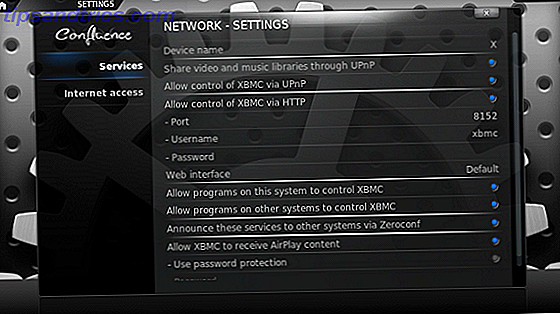
Indstil også et brugernavn og kodeord, hvis du vil. Hold denne skærm åben - vi skal bruge den til næste trin.
Trin 3: Opsæt dine browser plugins
Klar til browser plugin? Tag din bærbare computer og gå til YouTube-siden på XBMC wiki. Her finder du links til udvidelser til Firefox og Chrome. Installer, hvilken udvidelse du vil (eller begge, hvis du er en browser-polygamist).
Når du har gjort det, vil du se denne indstillingsskærm:
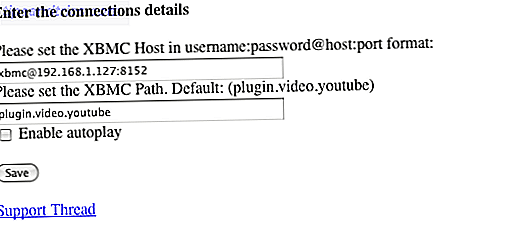
Udfyld dette ved hjælp af oplysningerne fra indstillingsskærmen, der stadig er åbne på dit tv. Følg det mønster, de tilbyder - brugernavn: password @ vært: port - og alt skal være godt. Standard plugin'et fungerer fantastisk, så sørg ikke for det andet felt.
Gå nu til YouTube og find den video du kan lide. Knappen til afspilning af medier finder du under din video som vist ovenfor. Fantastisk!
Konklusion
Jeg elsker internettet mere end jeg elsker tv. At have adgang til internettet på mit tv er temmelig fantastisk.
Kender du til andre seje tv-relaterede YouTube-hacks? Del dem i kommentarerne nedenfor.



![Kan Bing banke ud Champ? [Infografik]](https://www.tipsandtrics.com/img/internet/255/can-bing-knock-out-champ.png)